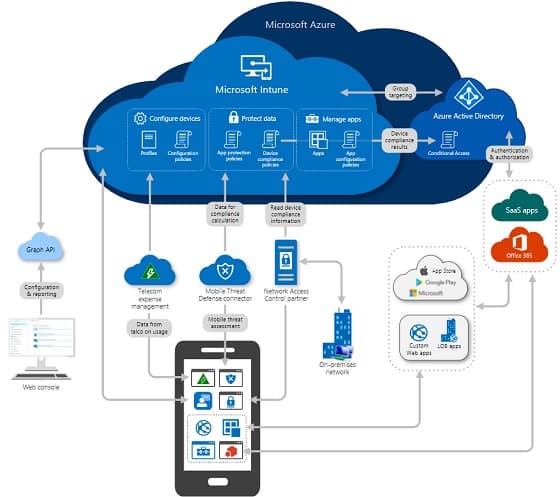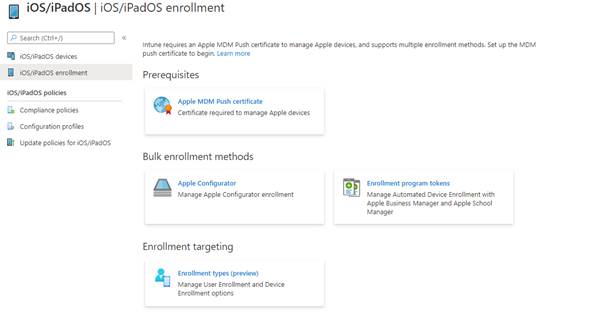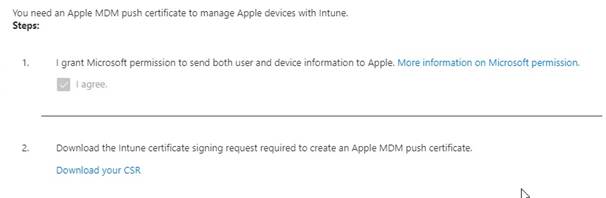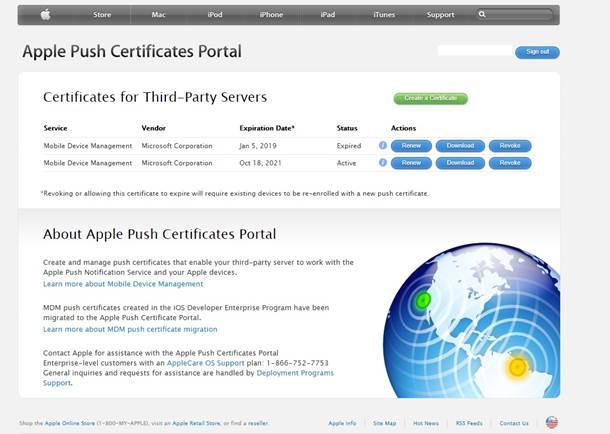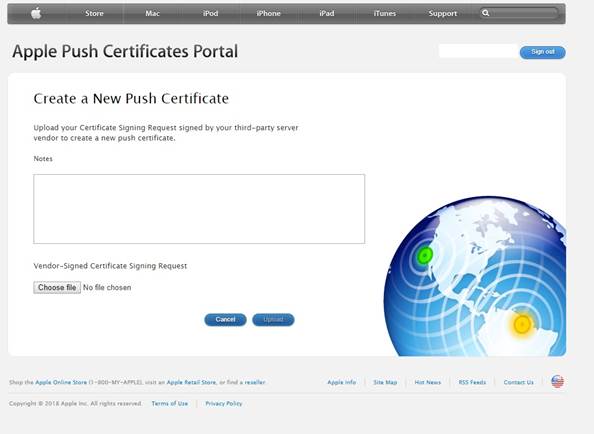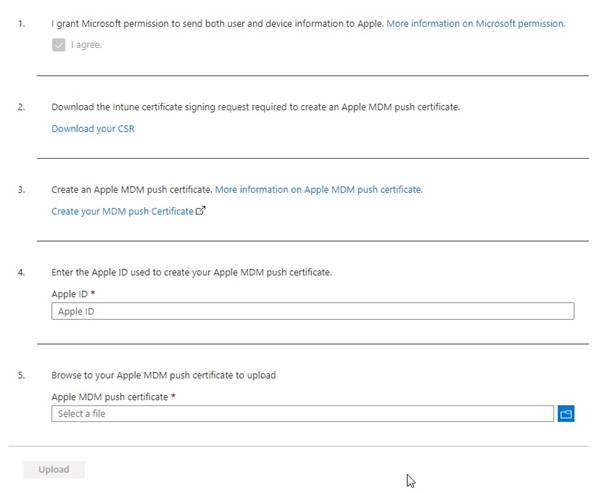Bu yazımda sizlere Microsoft Intune uygulamasını kullanarak IOS/IPADOS cihazlarınızı nasıl yöneteceğiniz konusunda bilgi vermeye çalışacağım. İlgili politika oluşturma işlemine başlamadan önce bu bölümde IOS/IPADOS cihazların yönetimi için gerekli bazı ön gereksinimlerin neler olduğu ve nasıl yapılandıracağını göstereceğim. IOS işletim sistemine sahip cihazların Intune ile yönetilmesi için ilk olarak Apple MDM sertifika konfigürasyonu ile başlayacağız.
Resim-1
İlerleyen yazılarda ise bir önceki yazımda belirttiğim gibi Device Enrollment Manager (DEM) kayıt methodunu kullanarak ilgili yapılandırma işlemlerini gerçekleştireceğim.
Apple MDM Push Sertifika Oluşturma İşlemi :
Microsoft Intune’un IOS/IPAD ve MacOS cihazlarını yönetmesi için Apple MDM Push sertifikası gereklidir. Sertifikayı Microsoft Intune portal’ına ekledikten sonra kullanıcılarınız aşağıdaki yöntemleri kullanarak cihazlarını kaydedebilirler.
- The Company Portal App
- Apple’s Bulk Enrollment Method (Device Enrollment Manager, Apple Configurator, Apple School Manager)
Sertifikanın süresi dolduğunda bunu yenilemeniz gerekir. Sertifika oluşturulurken ve yenilenirken kurumsal Apple kimliğini kullandığınızdan emin olmalısınız. Configure MDM Push Certificate ekranında;
Resim-2
I grant Microsoft permission to send both user and device information to Apple. ( I agree seçeneğini seçmelisiniz.)
Download the Intune certificate signing request required to create an Apple MDM push certificate bölümünde Download your CSR seçeneği ile .csr uzantılı dosyayı indirebilirsiniz.
Create an Apple MDM push certificate bölümünde;
Resim-3
Kurumsal Apple hesabınız ile oturum açıp, ardından Create a certificate seçeneğine tıklayalım.
Resim-4
Create a New Push Certificate ekranında “Choose file” seçeneğini seçip ilgili sertifika imzalama isteği (.csr) dosyasını eklemeli, ardından karşıdan yükle seçeneği ile ilerlemelisiniz. Onay sayfasında sertifika ile ilgili .pem dosyasını indirebilirsiniz.
Enter the Apple ID used to create your Apple MDM push certificate kısmında kurumsal Apple ID kimliğini girmeli, Browse to your Apple MDM push certificate to upload bölümünde oluşturduğunuz .pem dosyasını da upload ettikten sonra artık Apple cihazlarını Microsoft Intune üzerine kaydedebilir ve yönetebilirsiniz.
Resim-5
Sertifika süresi bir yıl boyunca geçerli olacaktır. IOS/IPADOS ve MacOS cihaz yönetiminin sağlanması için sertifikaların yıllık olarak yenilenmesi gerekmektedir. Sertifikanın süresi dolarsa Intune üzerinde kayıtlı bulunan Apple cihazları ile iletişim kurulamaz.
Bu konuyla ilgili sorularınızı alt kısımda bulunan yorumlar alanını kullanarak sorabilirsiniz.
Referanslar
TAGs: Microsoft Intune, Microsoft Endpoint Manager Admin Center, Microsoft 365 Apps, Company Portal, Apple MDM push certificate, Apple ID, Device Enrollment Manager, Apple Configurator, Apple School Manage